Uwaga
Dostęp do tej strony wymaga autoryzacji. Może spróbować zalogować się lub zmienić katalogi.
Dostęp do tej strony wymaga autoryzacji. Możesz spróbować zmienić katalogi.
Z tego artykułu dowiesz się, jak zintegrować rozwiązanie Proactis Rego Source-to-Pay z usługą Microsoft Entra ID. Proactis Rego to zaawansowana platforma oprogramowania Source-to-Pay przeznaczona dla średniej wielkości organizacji. Łatwo jest używać i integrować, zapewniając kontrolę nad ryzykiem związanym z wydatkami i łańcuchem dostaw. Po zintegrowaniu rozwiązania Proactis Rego Source-to-Pay z identyfikatorem Entra firmy Microsoft możesz:
- Kontroluj w usłudze Microsoft Entra ID, kto ma dostęp do usługi Proactis Rego Source-to-Pay.
- Zezwalaj swoim użytkownikom na automatyczne logowanie do usługi Proactis Rego Source-to-Pay przy użyciu kont Microsoft Entra.
- Zarządzaj kontami w jednej centralnej lokalizacji.
Możesz skonfigurować i przetestować jednokrotne logowanie Microsoft Entra dla Proactis Rego Source-to-Pay w środowisku testowym. Usługa Proactis Rego Source-to-Pay obsługuje logowanie jednokrotne inicjowane przez SP.
Wymagania wstępne
Aby zintegrować usługę Microsoft Entra ID z usługą Proactis Rego Source-to-Pay, potrzebne są następujące elementy:
- Konto użytkownika Microsoft Entra. Jeśli jeszcze go nie masz, możesz bezpłatnie utworzyć konto.
- Jedną z następujących ról: administrator aplikacji , administrator aplikacji w chmurze lub właściciel aplikacji .
- Subskrypcja firmy Microsoft Entra. Jeśli nie masz subskrypcji, możesz uzyskać bezpłatne konto.
- Subskrypcja Proactis Rego „Source-to-Pay” z obsługą logowania jednokrotnego (SSO).
Dodawanie aplikacji i przypisywanie użytkownika testowego
Przed rozpoczęciem procesu konfigurowania logowania jednokrotnego należy dodać aplikację Proactis Rego Source-to-Pay z galerii Microsoft Entra. Do przypisania do aplikacji i przetestowania konfiguracji logowania jednokrotnego potrzebne jest konto użytkownika testowego.
Dodawanie aplikacji Proactis Rego Source-to-Pay z galerii Microsoft Entra
Dodaj aplikację Proactis Rego Source-to-Pay z galerii aplikacji Microsoft Entra, aby skonfigurować logowanie jednokrotne w usłudze Proactis Rego Source-to-Pay. Aby uzyskać więcej informacji na temat dodawania aplikacji z galerii, zobacz Przewodnik Szybki start: Dodawanie aplikacji z galerii.
Tworzenie i przypisywanie użytkownika testowego aplikacji Microsoft Entra
Postępuj zgodnie z wytycznymi w artykule Tworzenie i przypisywanie konta użytkownika , aby utworzyć testowe konto użytkownika o nazwie B.Simon.
Alternatywnie można również użyć Kreatora konfiguracji aplikacji dla przedsiębiorstw. W tym kreatorze możesz dodać aplikację do swojego konta, dodać użytkowników/grupy do aplikacji i przypisać role. Kreator udostępnia również link do okienka konfiguracji jednokrotnego logowania. Dowiedz się więcej o asystentach Microsoft 365.
Konfiguracja systemu Microsoft Entra SSO
Wykonaj poniższe kroki, aby włączyć jednokrotne logowanie za pomocą Microsoft Entra.
Zaloguj się do centrum administracyjnego firmy Microsoft Entra co najmniej jako administrator aplikacji w chmurze.
Przejdź do witryny Entra ID>Enterprise apps> Proactis Rego Source-to-PaySingle sign-on (Logowanie jednokrotne>).
Na stronie Wybieranie metody logowania jednokrotnego wybierz pozycję SAML.
Na stronie Konfigurowanie logowania jednokrotnego przy użyciu protokołu SAML wybierz ikonę ołówka podstawową konfigurację protokołu SAML , aby edytować ustawienia.

W sekcji Podstawowa konfiguracja protokołu SAML wykonaj następujące kroki:
a. W polu tekstowym Identyfikator wpisz adres URL, używając jednego z następujących wzorców:
Identyfikator https://consult.esize.nl/domain/<domainId>https://start.esize.nl/domain/<domainId>https://bsmuk-uat.proactiscloud.com/domain/<domainId>https://bsmuk.proactiscloud.com/domain/<domainId>https://pxus-con.proactiscloud.com/domain/<domainId>https://bsmus.proactiscloud.com/domain/domainIdb. W polu tekstowym Adres URL odpowiedzi wpisz adres URL, używając jednego z następujących wzorców:
adres URL odpowiedzi https://consult.esize.nl/saml/domain/<domainId>/loginhttps://start.esize.nl/saml/domain/<domainId>/loginhttps://bsmuk-uat.proactiscloud.com/saml/domain/<domainId>/loginhttps://bsmuk.proactiscloud.com/saml/domain/<domainId>/loginhttps://pxus-con.proactiscloud.com/saml/domain/<domainId>/loginhttps://bsmus.proactiscloud.com/saml/domain/<domainId>/loginc. W polu tekstowym Adres URL logowania wpisz adres URL, używając jednego z następujących wzorców:
Adres URL logowania https://consult.esize.nl/saml/domain/<domainId>https://start.esize.nl/saml/domain/<domainId>https://bsmuk-uat.proactiscloud.com/saml/domain/<domainId>https://bsmuk.proactiscloud.com/saml/domain/<domainId>https://pxus-con.proactiscloud.com/saml/domain/<domainId>https://bsmus.proactiscloud.com/saml/domain/<domainId>Uwaga
Te wartości nie są prawdziwe. Zaktualizuj te wartości przy użyciu rzeczywistego identyfikatora, adresu URL odpowiedzi i adresu URL logowania. Aby uzyskać te wartości, skontaktuj się z zespołem pomocy technicznej firmy Proactis Rego Source-to-Pay . Możesz również odwołać się do wzorców przedstawionych w sekcji Podstawowa konfiguracja protokołu SAML.
Na stronie Konfigurowanie logowania jednokrotnego przy użyciu protokołu SAML w sekcji Certyfikat podpisywania SAML znajdź pozycję Certyfikat (PEM) i wybierz pozycję Pobierz , aby pobrać certyfikat i zapisać go na komputerze.
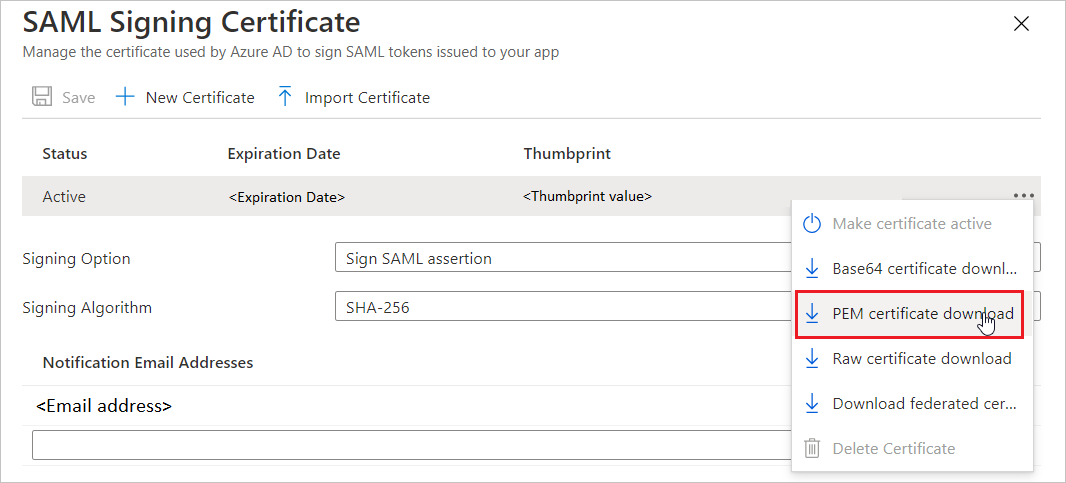
W sekcji Konfigurowanie usługi Proactis Rego Source-to-Pay skopiuj odpowiednie adresy URL zgodnie z wymaganiami.

Konfigurowanie usługi Proactis Rego Source-to-Pay SSO
Aby skonfigurować logowanie jednokrotne po stronie aplikacji Proactis Rego Source-to-Pay , musisz wysłać pobrany certyfikat (PEM) i odpowiednie adresy URL skopiowane z konfiguracji aplikacji do zespołu pomocy technicznej proactis Rego Source-to-Pay. Ustawili to, aby połączenie SSO SAML było prawidłowo skonfigurowane po obu stronach.
Tworzenie użytkownika testowego aplikacji Proactis Rego Source-to-Pay
W tej sekcji utworzysz użytkownika Britta Simon w usłudze Proactis Rego Source-to-Pay. Dodaj użytkowników na platformie Proactis Rego Source-to-Pay, pracując z zespołem pomocy technicznej Proactis Rego Source-to-Pay. Przed użyciem logowania jednokrotnego należy utworzyć i aktywować użytkowników.
Testowanie SSO
W tej sekcji przetestujesz konfigurację jednokrotnego logowania Microsoft Entra, korzystając z następujących opcji.
Wybierz pozycję Przetestuj tę aplikację. Ta opcja przekierowuje do adresu URL logowania Proactis Rego Source-to-Pay, gdzie możesz zainicjować proces logowania.
Przejdź bezpośrednio do adresu URL logowania Proactis Rego Source-to-Pay i zainicjuj proces logowania z tego miejsca.
Możesz użyć usługi Microsoft My Apps. Po wybraniu kafelka Proactis Rego Source-to-Pay w obszarze Moje aplikacje ta opcja przekierowuje do adresu URL logowania proactis Rego Source-to-Pay. Aby uzyskać więcej informacji, zobacz Microsoft Entra My Apps.
Powiązana zawartość
Po skonfigurowaniu usługi Proactis Rego Source-to-Pay możesz wymusić kontrolę sesji, która chroni eksfiltrację i infiltrację poufnych danych organizacji w czasie rzeczywistym. Kontrola sesji rozszerza się od dostępu warunkowego. Dowiedz się, jak wymusić kontrolę sesji za pomocą usługi Microsoft Cloud App Security.